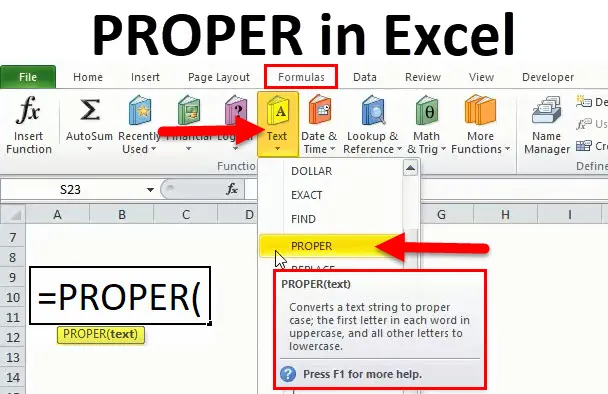
Função PROPER no Excel (Sumário)
- PROPER no Excel
- Fórmula apropriada no Excel
- Como usar a função apropriada no Excel?
PROPER no Excel
A função PROPER é uma das funções categorizadas na função TEXTO no Excel. A função PROPER resulta em definir o primeiro caractere em maiúsculas e fica em minúsculas. É uma função interna do Microsoft Excel.
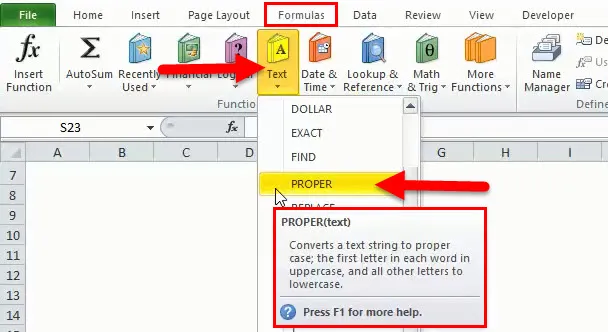
Podemos consultar a figura acima para saber onde um PROPER no Excel está exatamente localizado. Primeiro, temos que ir em Fórmulas e, sob esse cabeçalho, temos que clicar em PROPER.
Portanto, podemos dizer que a função PROPER ajuda a definir o texto em um formato adequado. Se o espaço não for fornecido adequadamente ou houver espaço em branco desnecessário, nesse caso, a função PROPER também ajudará. A função PROPER também ajuda ou pode ser usada para definir em MAIÚSCULAS cada palavra em uma determinada sequência.
Fórmula apropriada no Excel
Abaixo está a fórmula apropriada no Excel:

Parâmetro obrigatório:
Texto: Na função PROPER, existe apenas um parâmetro para o texto, podemos defini-lo como o endereço da célula para o qual a função PROPER será usada e convertida no primeiro caractere em maiúsculas e em minúsculas para cada palavra.
É muito fácil de usar e usado quando o texto está bagunçado devido a vários motivos.
Como usar a função apropriada no Excel?
ADEQUADO no Excel é muito simples de usar. Vamos agora ver como usar uma função PROPER no Excel com a ajuda de alguns exemplos.
Você pode fazer o download deste modelo do Excel para funções PROPERTAS aqui - Modelo do Excel para funções PROPERADEQUADO no Excel - Exemplo # 1
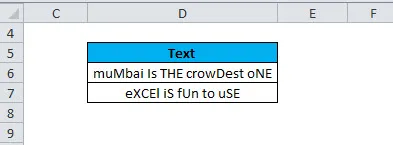
Podemos dar um exemplo do exemplo acima, onde podemos ver que o texto não está em um formato adequado, maiúsculas e minúsculas são misturadas, o que está errado. Portanto, se fizermos manualmente para big data, levará muito tempo, pois é muito difícil inserir cada palavra para corrigi-lo. Aqui, a função PROPER ajuda a organizar o caso no formato correto.
Temos duas opções para fazê-lo, ou seja, 1) podemos fazê-lo manualmente, clicando na função PROPER 2) também podemos colocar uma fórmula na célula necessária. Vamos ver um por um.
Passo 1:
Clique na célula onde exigimos o texto adequado.
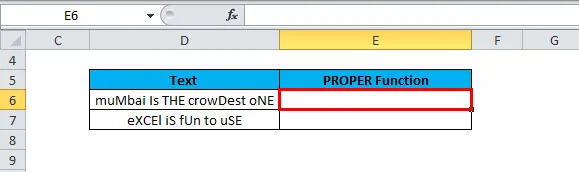
Portanto, no exemplo acima, queremos os dados apropriados no endereço da célula E6, portanto clicamos nessa célula. Podemos ver que está destacado em vermelho.
Passo 2:
Agora, temos que ir em Fórmulas na faixa de opções superior e clicar em Texto. Abaixo está a imagem para referência:
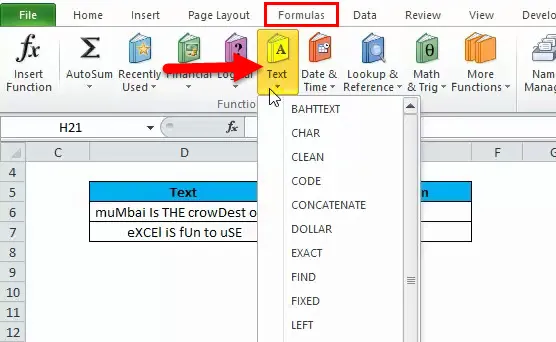
Etapa 3:
Depois de clicar em Texto, temos muitas opções ou funções a serem usadas, procuraremos o PROPER que é necessário aqui e clique nessa função. Abaixo está a imagem:
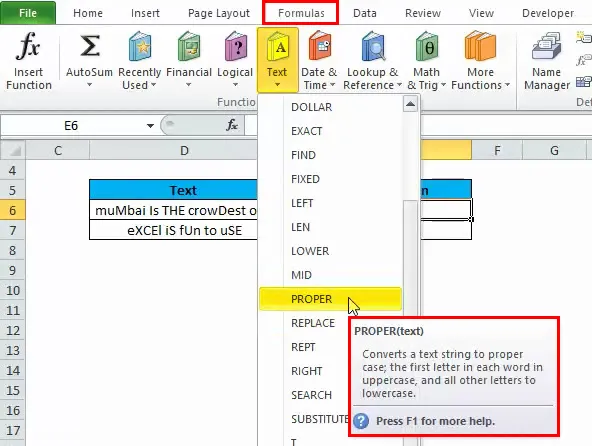
Depois de passar para PROPER, podemos ver que a descrição da função PROPER também é fornecida na caixa, que diz que “converte uma sequência de texto em um caso apropriado; a primeira letra de cada palavra para maiúscula e todas as outras letras para minúscula ”.
Passo 4:
Agora, temos que clicar em PROPER, então teremos a tela abaixo:
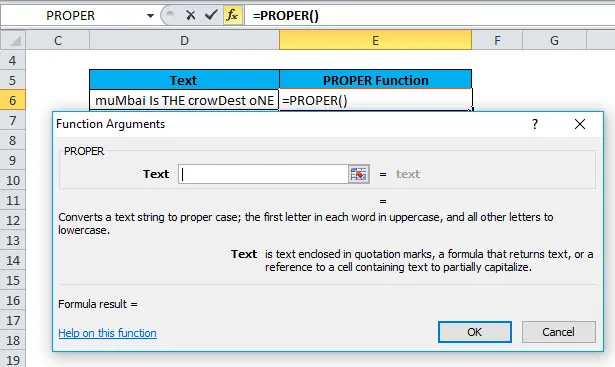
Assim, podemos ver na foto acima que uma caixa aparece depois de clicar em ADEQUADO.
Etapa 5:
Agora temos que colocar o endereço da célula na caixa em branco acima. Isso significa que, de acordo com a fórmula, precisamos inserir o parâmetro Text, portanto, é o endereço da célula ao qual queremos aplicar a função PROPER.
Conforme este exemplo, o endereço da célula é D6.
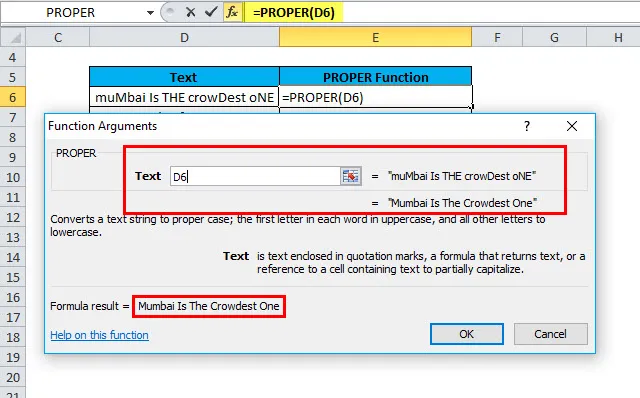
Etapa 6:
Por fim, temos que pressionar o botão Enter ou clicar em OK para aplicar a função ADEQUADA no endereço de célula fornecido. Abaixo está a imagem para referência:
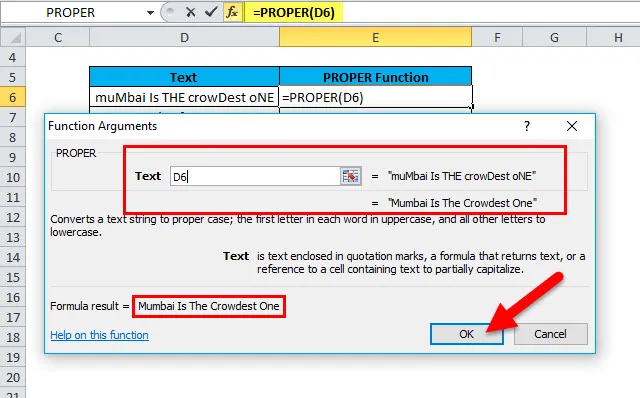
Depois de clicar em OK, obteremos o resultado para a função ADEQUADA:
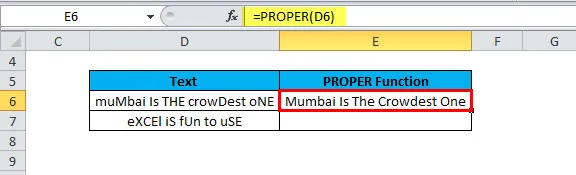
Podemos ver na figura acima que a função PROPER é aplicada no D6 e temos o resultado no endereço de célula E6. Portanto, no E6, o texto é escrito em um formato adequado. Podemos ver que a primeira letra de cada palavra está em maiúscula e o restante em minúscula.
Podemos arrastar a fórmula ou copiar e colar a fórmula na célula necessária.
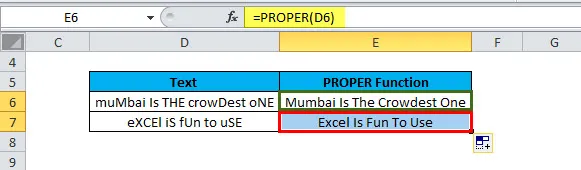
ADEQUADO no Excel - Exemplo # 2
Vimos no exemplo acima que como aplicar a fórmula PROPER manualmente, agora veremos como usar a função PROPER apenas inserindo a fórmula na célula necessária.
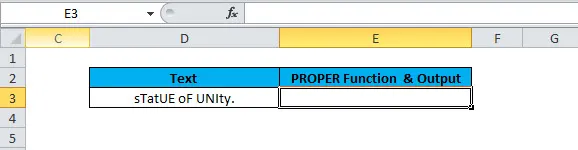
Passo 1:
Na figura acima, queremos aplicar a fórmula no E3 para o texto disponível em D3.
Então, basta digitar = PROPER
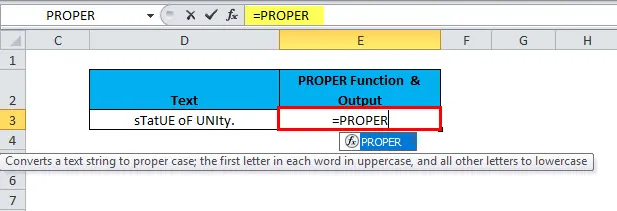
Passo 2:
Agora, pressione o botão TAB no teclado.
Abaixo está a imagem para referência:
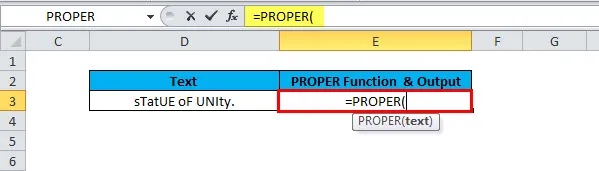
Etapa 3:
Agora, podemos ver que ele está solicitando o parâmetro obrigatório que é o texto, para que possamos inserir o endereço da célula ao qual precisamos aplicar a função PROPER. Nesse caso, o endereço da célula é D3. Portanto, selecionaremos o endereço da célula manualmente ou digitando o endereço da célula. Abaixo está a imagem:
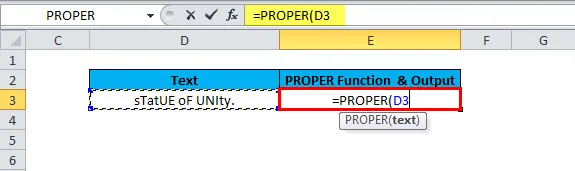
Passo 4:
Agora, precisamos fechar a fórmula digitando ")" ou simplesmente pressionando Enter no teclado.
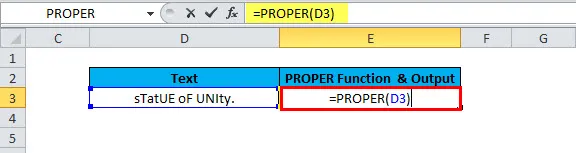
Temos o resultado abaixo:
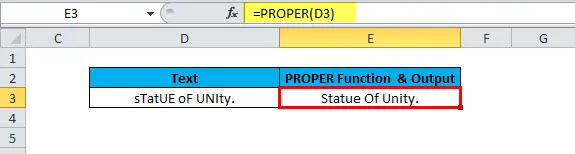
Coisas para lembrar
- A função apropriada sempre converte o 's para S, por isso considera a primeira letra.
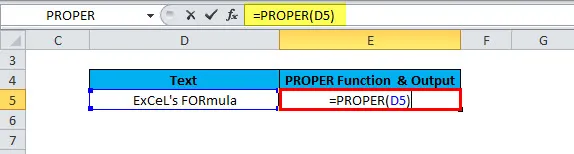
O resultado será:
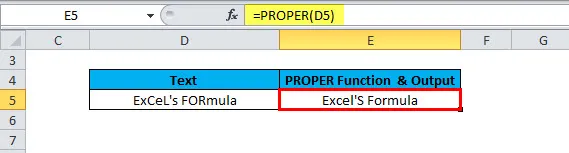
Podemos ver na foto acima que, depois de usar a função PROPER, é a fórmula do Excel e os dados brutos no endereço da célula são a fórmula do Excel. Portanto, temos o texto correto com o caractere em maiúsculas e o restante em minúsculas. Portanto, sempre cuide disso e converta-o manualmente, se necessário, se "'" estiver disponível.
- Uma função PROPER afeta os números e pontuações disponíveis na string na qual a fórmula é aplicada.
Artigos recomendados
Este foi um guia para o PROPER no Excel. Aqui discutimos a Fórmula PROPER e como usar a função PROPER no Excel, além de exemplos práticos e modelo do Excel para download. Você também pode consultar nossos outros artigos sugeridos -
- Guia da função TRUE do Excel
- Exemplos da função TAXA do Excel
- POWER no Excel
- Uso da função MID no Excel com exemplos
- Exemplos de macros do Excel